表格里面的斜线怎么弄 一分为二 表格中的斜线怎么弄 一分为二怎么打字
在制作表格的时候,分为列和行,这时候就需要把第一个单元格分成两部分并打字制作表头,对应行和列。许多用户还不懂表格里面的斜线怎么弄 一分为二。其实在excel中画斜线有两种方法,分别是设置边框和插入斜线,下面小编就和大家分享表格中的斜线怎么弄 一分为二怎么打字的方法。
方法一:
1、首先,将首部单元格长和宽调整大一点(如下图)。
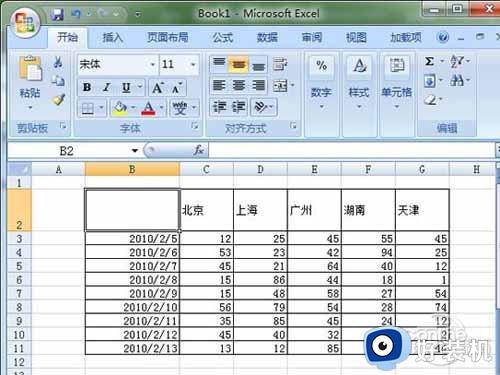
2、单击“开始”-->格式-->设置单元格格式,也可以直接选中首部单元格,然后右键,在弹出的下拉列表中选择“设置单元格格式”,然后进入“边框”,单击“斜线”按钮,然后确定(如下图)。
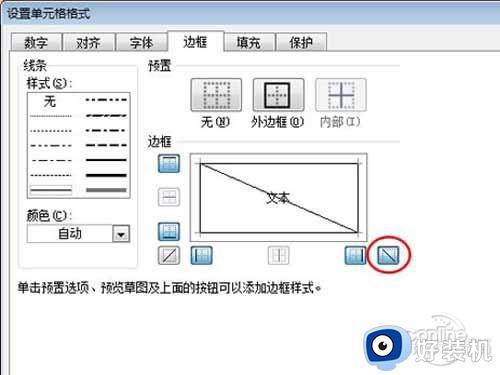
3、现在返回到工作表中可以看到表头处出现了一条斜线。在里面输入文字,如这里输入:“地区日期”(如下图)。
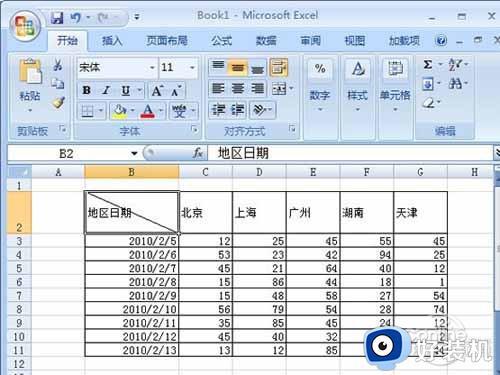
4、如何在excel中画斜线?怎么才能让“地区”到单元格斜线的上面,让“日期”到斜线的下面来呢?这里有三种方法可以实现:
方法①、利用软回车(ALT + 回车键):在“地区”和“日期”之间用Excel快捷键“Alt+回车”(软回车),然后在“地区”前面使用“空格”慢慢的来调整位置即可。
方法②、使用“上标”和“下标”:选中“日期”然后右键选择“设置单元格格式”,在特殊效果下面将“下标”前面的钩选上,确定。再来选择“地区”将其设置为“上标”,设置好后,再来用“空格键”慢慢调整位置。
方法③、插入文本框:选择“插件”,在“文本”选项卡中点击“文本框”按钮。然后在斜线的上边拉出个“文本框”输入地区,在斜线下部分中再拉出个“文本框”输入日期,然后选中“文本框”单击“格式”,在“形状填充”中选择“无填充颜色”,在“形状轮廓”中选择“无轮廓”即可。想要详细了解如何在excel中画斜线,可以继续关注excel的最新动态。
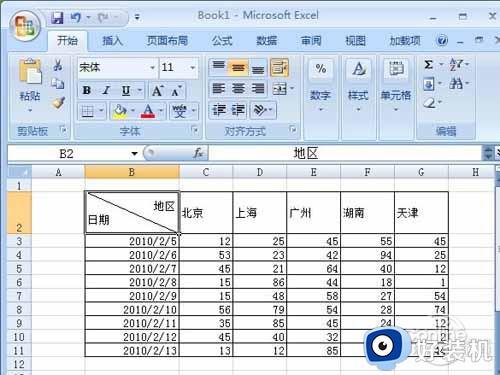
方法二:
1、首先打开一个excel表格。
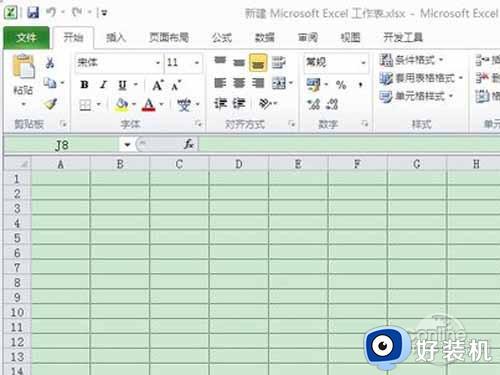
2、选择一个需要画斜线的格子,右键选择“设置单元格格式”。
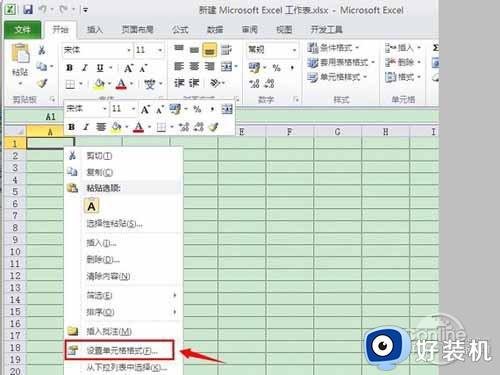
3、在“设置单元格格式”里选择“边框”——红色箭头方框里的斜线标识。
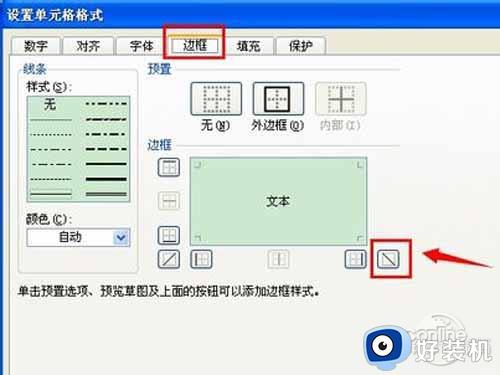
4、选择完成后大家就可以看到此单元格有个一根斜线。
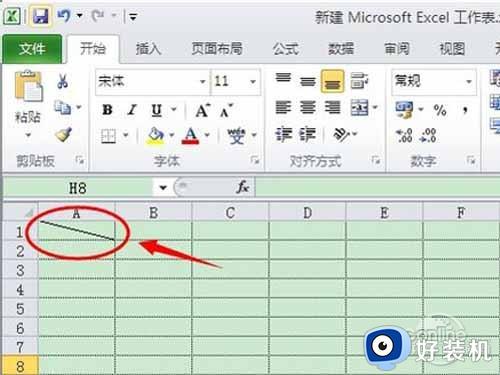
5、可以在斜线里输入内容,如果大家想要这种效果的话这样子就可以了。如果大家想换一个样子,就需要这样做。
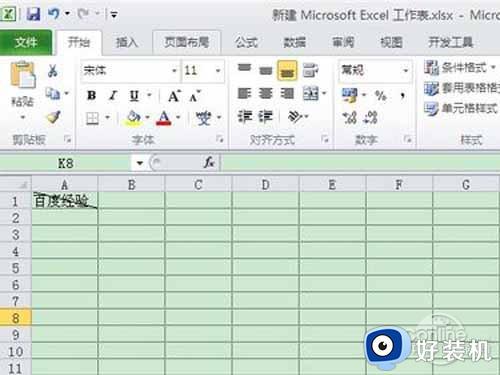
6、首先双击这个表格,就会出现如下模样(斜线消失)现在是编辑模式了。
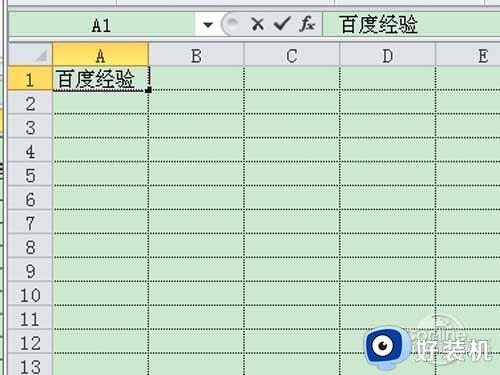
7、不过大家也可以对他进行换行操作。比如大家想让经验两个字换行,就需要把光标放在经验两个字前面,并且按住键盘的“Alt+回车”按键,这样经验两个字就会换行了。然后大家按空格就会让字体后移。
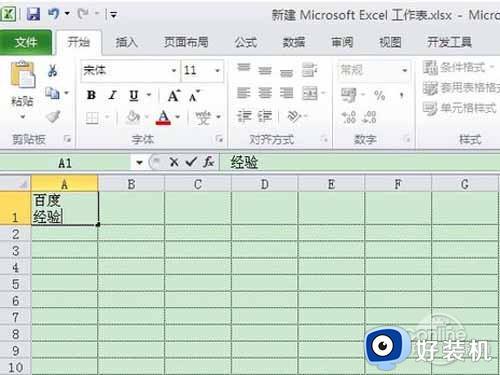
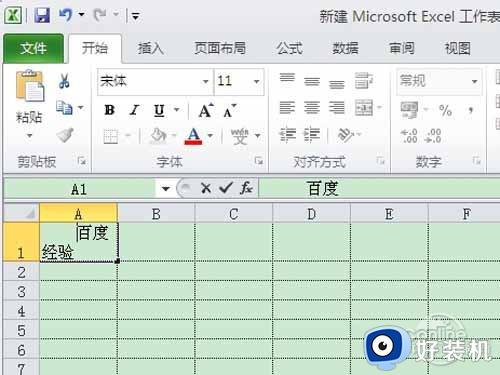
8、最终会变成这个模样。
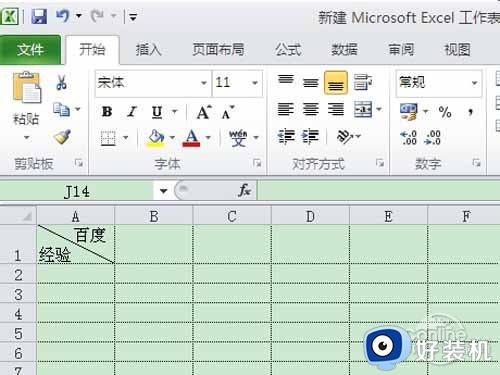
9、大家还可以做一个大大的斜线格,首先选择好所需要单元格,比如我选择了这8个小的单元格后,点击上方的合并按钮(红框处)。
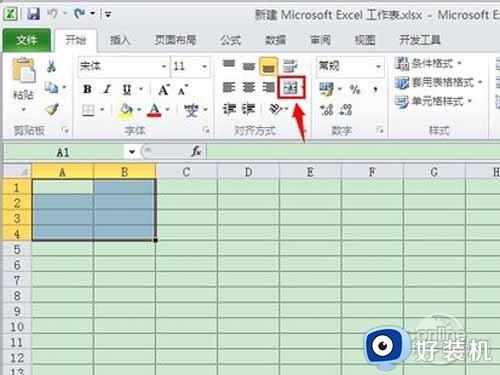
10、然后在按照第二步说的做就可以了。
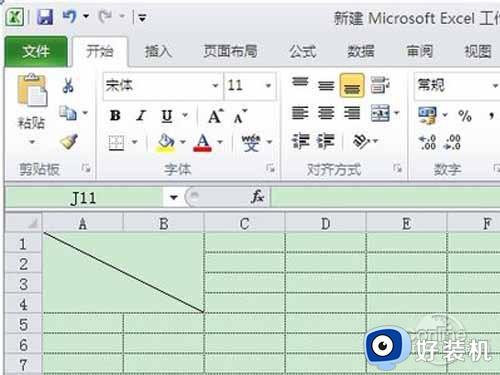
表格中的斜线怎么弄 一分为二怎么打字的方法就是这样子,如果你需要在表格中制作行列表头,就可以参考上面的教程来操作,希望对大家有帮助。
表格里面的斜线怎么弄 一分为二 表格中的斜线怎么弄 一分为二怎么打字相关教程
- 表格里怎么用斜线把字隔开 表格里怎么用斜线划分写两个类目
- word表格里画斜线怎么画 word表格画斜线怎么画然后打字
- 表格中斜线怎么设置 制作表格中的斜线怎么弄
- excel怎么斜线分栏 excel表格怎么加入斜线
- excel课程表斜线这么弄 excel课程表斜杠怎么做出来
- 表格斜杠里面怎么打字 表格中如何在斜杠里打字
- excel课程表斜线怎么打字 excel课程表的斜杠如何打字
- wps新版表格怎么插入斜线表头 wps新版表格怎么设置斜线状表头
- 单元格怎么加斜线 excel单元格加斜线怎么做
- word2010绘制斜线表头在哪里 word2010如何绘制斜线表头
- 电脑无法播放mp4视频怎么办 电脑播放不了mp4格式视频如何解决
- 电脑文件如何彻底删除干净 电脑怎样彻底删除文件
- 电脑文件如何传到手机上面 怎么将电脑上的文件传到手机
- 电脑嗡嗡响声音很大怎么办 音箱电流声怎么消除嗡嗡声
- 电脑我的世界怎么下载?我的世界电脑版下载教程
- 电脑无法打开网页但是网络能用怎么回事 电脑有网但是打不开网页如何解决
电脑常见问题推荐
- 1 b660支持多少内存频率 b660主板支持内存频率多少
- 2 alt+tab不能直接切换怎么办 Alt+Tab不能正常切换窗口如何解决
- 3 vep格式用什么播放器 vep格式视频文件用什么软件打开
- 4 cad2022安装激活教程 cad2022如何安装并激活
- 5 电脑蓝屏无法正常启动怎么恢复?电脑蓝屏不能正常启动如何解决
- 6 nvidia geforce exerience出错怎么办 英伟达geforce experience错误代码如何解决
- 7 电脑为什么会自动安装一些垃圾软件 如何防止电脑自动安装流氓软件
- 8 creo3.0安装教程 creo3.0如何安装
- 9 cad左键选择不是矩形怎么办 CAD选择框不是矩形的解决方法
- 10 spooler服务自动关闭怎么办 Print Spooler服务总是自动停止如何处理
